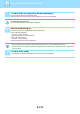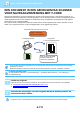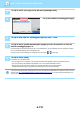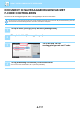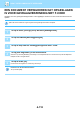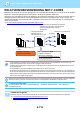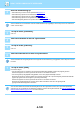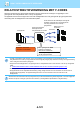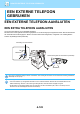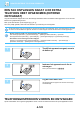Operation Manual
4-116
FAX►F-CODECOMMUNICATIE GEBRUIKEN
3
Tik op de toets [Overige] en op de toets [Geheugenvak].
4
Tik op het tabblad [Navraaggeheugen].
5
Tik op de map van het navraaggeheugenvak met F-code.
6
Tik op de toets [Aantal herhalingen wijzigen] in het actiepaneel en stel het
aantal navraagpogingen in.
Om het origineel na verzending te wissen, tikt u op de toets [Eenm.]. Om de verzending van een origineel te herhalen,
tikt u op de toets [Onbeperkt]. Pas de instellingen aan.
Als het invoeren van de instellingen is voltooid, tikt u op de toetsen , en [Vorige].
7
Tik op de toets [Start].
Het scannen van het origineel start.
• Als u de pagina's van het origineel in de documentinvoerlade hebt geplaatst, worden alle pagina's gescand.
• Als u het origineel op de glasplaat hebt geplaatst, moet u elke pagina afzonderlijk scannen.
• Wanneer het scannen is voltooid, plaatst u het volgende origineel en tikt u op de toets [Start].
Herhaal dit totdat alle pagina's zijn gescand en tik vervolgens op de toets [Lezen Klaar].
U kunt op de toets [Voorbeeld- weergave] tikken om een voorbeeld van de afbeelding te controleren voordat u een fax
verstuurt. Zie 'HET TE VERZENDEN BEELD CONTROLEREN (pagina 4-30)
' voor meer informatie. Instellingen voor
deze functie kunnen echter niet in het voorbeeldscherm worden gewijzigd.
Vorige
Vertrouwelijk Navraaggeheugen
Mapnaam
Openbaar Vak
Aantal
Eenm.
Geheugen faxontvangst
A4 A4
Start
Aantal herhalingen
wijzigen
CA
100%